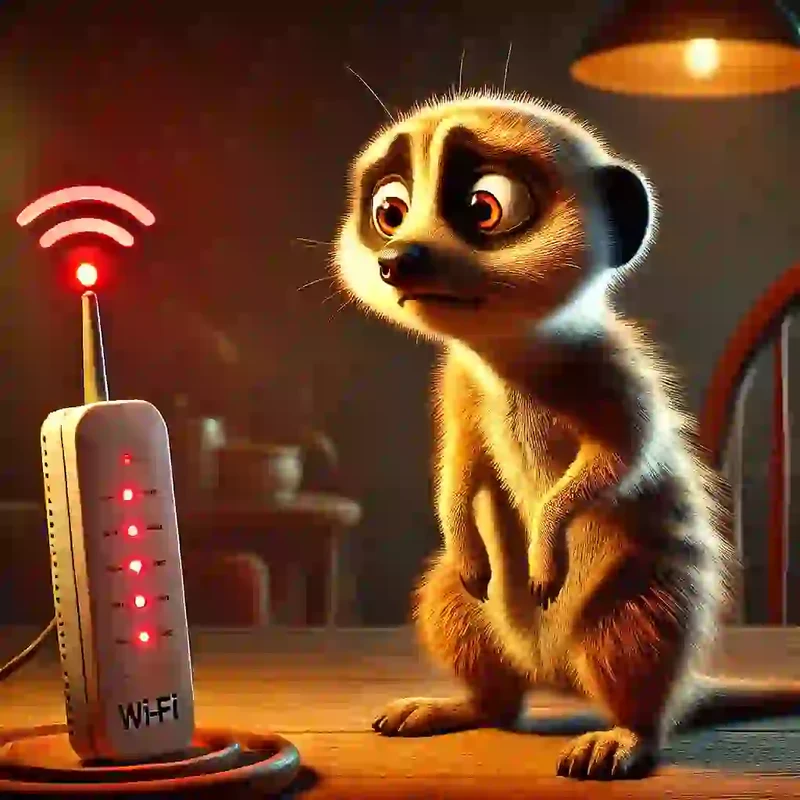
Que faire si le voyant du téléphone clignote rouge sur votre modem ? Solutions et conseils pratiques
Vous avez remarqué un voyant rouge clignotant au niveau du logo téléphone sur votre modem ? Ce guide rapide vous aide à comprendre ce que cela signifie et vous propose des solutions efficaces pour résoudre le problème. Que ce soit une coupure temporaire, un problème de câblage ou un souci de ligne, suivez ces étapes pour retrouver rapidement votre connexion internet.
Vous migrez de Zuny à Hey en Belgique ?
Si vous avez récemment migré de Zuny à Hey en Belgique et que vous remarquez que le voyant téléphone de votre modem Technicolor CGA clignote en rouge, vous n’êtes pas seul. En effet, quelques utilisateurs partagent ce problème sur l'espace communautaire du site Hey. Après avoir rencontré ce souci moi-même, j'ai découvert que plusieurs autres abonnés ont signalé ce dysfonctionnement. La connexion Internet et le Wi-Fi continuent de fonctionner, mais ce voyant rouge clignotant reste gênant.
Pourquoi le voyant téléphone de mon modem clignote-t-il rouge ?
Un voyant rouge clignotant sur le logo téléphone de votre modem peut indiquer un problème de connexion au réseau ou un dysfonctionnement de l’appareil. Ce signal d’alerte peut signifier plusieurs choses : une coupure de ligne, un câble mal branché, ou encore un souci technique nécessitant une intervention.
Solutions pour résoudre le problème du voyant rouge clignotant
-
Redémarrer le modem
La première étape consiste à éteindre votre modem pendant au moins une minute, puis à le rallumer. Ce redémarrage simple suffit souvent à rétablir la connexion en réinitialisant les paramètres réseau. -
Vérifier les câbles
Inspectez tous les câbles reliés à votre modem, notamment le câble téléphonique si vous êtes en ADSL/VDSL. Assurez-vous qu’ils sont bien branchés et que rien n’est endommagé. -
Tester votre prise téléphonique
Si vous disposez d’un téléphone fixe, connectez-le à la prise pour vérifier que la ligne fonctionne. Cela vous permettra de détecter si le problème vient de la ligne téléphonique elle-même. -
Vérifier une éventuelle panne dans votre région
En cas de panne généralisée, de nombreux fournisseurs d’accès internet (FAI) mettent à jour leur site ou leurs réseaux sociaux pour en informer les utilisateurs. Consultez leur site depuis un appareil mobile pour vérifier. -
Contacter le support technique
Si le problème persiste après avoir tenté les solutions précédentes, il est préférable de joindre le service client de votre FAI. Ils pourront tester votre ligne à distance et déterminer si une intervention est nécessaire.
Que faire en cas de panne prolongée ?
Si la panne persiste malgré les étapes précédentes, envisagez une alternative temporaire, comme partager la connexion de votre mobile (mode hotspot) pour les besoins urgents. Un technicien pourra également être dépêché si le problème nécessite une réparation physique de la ligne.